
Satura rādītājs:
- Piegādes
- 1. darbība. Nepieciešamo komponentu apkopošana
- 2. darbība. Darba princips
- 3. darbība: detaļu salikšana kopā
- 4. solis: daļu pievienošana sprieguma sensoru tīklam
- 5. darbība: pašreizējo sajūtu tīkla daļu pievienošana
- 6. darbība: atlikušo savienojumu pabeigšana un būves pabeigšana
- 7. solis: moduļa savienošana ar Arduino
- 8. darbība: projekta kods un shēma
- 9. solis: apmācības video
- Autors John Day [email protected].
- Public 2024-01-30 10:54.
- Pēdējoreiz modificēts 2025-01-23 14:59.



Sveiki visiem, es ceru, ka jums iet lieliski! Šajā pamācībā es jums parādīšu, kā es izveidoju šo jaudas mērītāja/ vatmetra moduli lietošanai ar Arduino plāksni. Šis jaudas mērītājs var aprēķināt patērēto jaudu un līdzstrāvas slodzi. Kopā ar jaudu šis modulis var arī sniegt precīzus sprieguma un strāvas rādījumus. Tas var viegli izmērīt zemu spriegumu (aptuveni 2 V) un zemu strāvu, pat 50 mA, ar kļūdu ne vairāk kā 20 mA. Precizitāte ir atkarīga no komponentu izvēles, pamatojoties uz jūsu prasībām.
Piegādes
- IC LM358 dubultā OP-AMP
- 8 kontaktu IC bāze
- Šunta rezistors (manā gadījumā 8,6 milioh)
- Rezistori: 100K, 10K, 2.2K, 1K (1/2 vati)
- Kondensatori: 3 * 0,1uF keramikas kondensatori
- Veroboard vai nulles dēlis
- Skrūvju spailes
- Lodāmurs un lodēt
- Arduino Uno vai jebkura cita saderīga tāfele
- OLED displejs
- Rīvmaizes vadu savienošana
1. darbība. Nepieciešamo komponentu apkopošana

Šajā projektā tiek izmantoti ļoti vienkārši un viegli iegūstami komponenti: tie ietver rezistorus, keramikas kondensatorus, darbības pastiprinātāju un prototipu veidošanas karti.
Komponentu izvēle un vērtība ir atkarīga no lietojuma veida un jaudas diapazona, kuru vēlaties izmērīt.
2. darbība. Darba princips

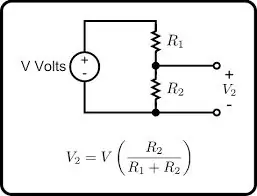
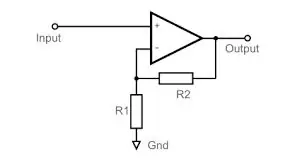

Jaudas moduļa darbības pamatā ir divi ķēdes teorijas un pamata elektroenerģijas jēdzieni: Sprieguma dalītāja koncepcija ieejas sprieguma mērīšanai un Oma likums, lai aprēķinātu ķēdē plūstošo strāvu. Mēs izmantojam šunta rezistoru, lai tam radītu ļoti nelielu sprieguma kritumu. Šis sprieguma kritums ir proporcionāls strāvas daudzumam, kas plūst caur šuntu. Šo mazo spriegumu, ja to pastiprina operatīvais pastiprinātājs, var izmantot kā ievadi mikrokontrollerī, kuru var ieprogrammēt, lai iegūtu mums pašreizējo vērtību. Darbības pastiprinātājs tiek izmantots kā neinvertējošs pastiprinātājs, kur pastiprinājumu nosaka atgriezeniskās saites vērtības rezistors R2 un R1. Izmantojot neinvertējošu konfigurāciju, mēs varam iegūt kopīgu pamatu kā mērījumu atskaiti. Šim nolūkam strāva tiek mērīta ķēdes zemākajā pusē. Savam lietojumam esmu izvēlējies peļņu 46, izmantojot atgriezeniskās saites tīklu 100K un 2,2K rezistoru. Sprieguma mērīšanu veic, izmantojot sprieguma dalītāja ķēdi, kas sadala ieejas spriegumu proporcionāli izmantotajam rezistoru tīklam.
Gan pašreizējo vērtību no OP-Amp, gan sprieguma vērtību no dalītāja tīkla var ievadīt divās arduino analogās ieejās, lai mēs varētu aprēķināt slodzes patērēto jaudu.
3. darbība: detaļu salikšana kopā



Sāksim sava barošanas moduļa konstrukciju, izlemjot ieejas un izejas savienojuma skrūvju spaiļu stāvokli. Pēc atbilstošo pozīciju atzīmēšanas mēs pielodējam skrūvju spailes un šunta rezistoru.
4. solis: daļu pievienošana sprieguma sensoru tīklam



Ieejas sprieguma noteikšanai es izmantoju sprieguma dalītāju tīklu 10K un 1K. Es arī pievienoju 0,1 uF kondensatoru pāri 1K rezistoram, lai izlīdzinātu spriegumus. Sprieguma sajūtas tīkls ir pielodēts pie ieejas termināļa
5. darbība: pašreizējo sajūtu tīkla daļu pievienošana




Strāva tiek mērīta, aprēķinot un pastiprinot sprieguma kritumu šunta rezistorā ar iepriekš noteiktu pastiprinājumu, ko nosaka rezistoru tīkls. Tiek izmantots neinvertējošs pastiprināšanas režīms. Vēlams, lai lodēšanas pēdas būtu nelielas, lai izvairītos no nevēlamas sprieguma krituma.
6. darbība: atlikušo savienojumu pabeigšana un būves pabeigšana



Kad ir pievienoti un pielodēti sprieguma un strāvas uztveršanas tīkli, ir pienācis laiks pielodēt savienotājvada galvenes tapas un izveidot nepieciešamos strāvas un signāla izejas savienojumus. Modulis tiks darbināts ar standarta 5 voltu darba spriegumu, ko mēs varam viegli iegūt no arduino plates. Abas sprieguma uztveres izejas tiks savienotas ar arduino analogo ieeju.
7. solis: moduļa savienošana ar Arduino




Kad modulis ir pabeigts, beidzot ir pienācis laiks to savienot ar Arduino un sākt to darbināt. Lai redzētu vērtības, esmu izmantojis OLED displeju, kas izmantoja I2C protokolu, lai sazinātos ar arduino. Ekrānā parādītie parametri ir spriegums, strāva un jauda.
8. darbība: projekta kods un shēma
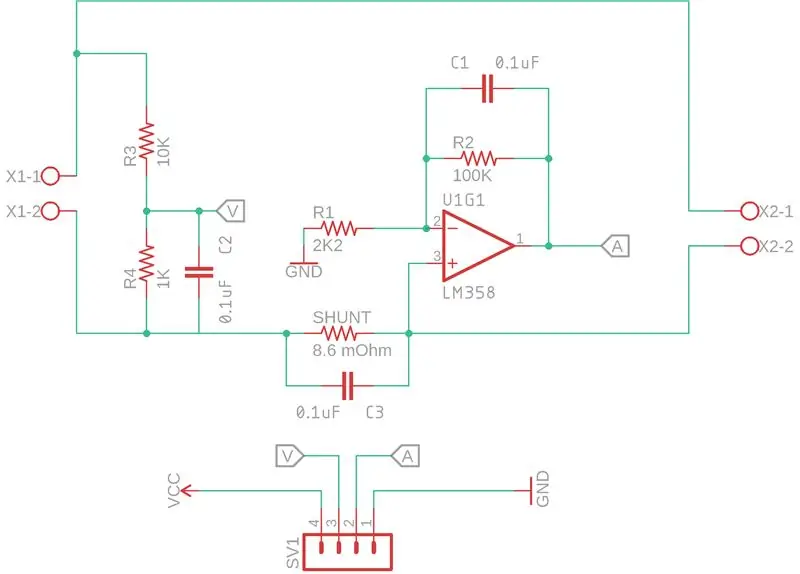
Šajā solī esmu pievienojis strāvas moduļa shēmu un kodu (iepriekš es biju pievienojis.ino un.txt failu, kas satur kodu, bet kāda servera kļūda izraisīja to, ka lietotāji nevarēja piekļūt kodam vai to nevarēja nolasīt, tāpēc es uzrakstīju visu kodu šajā solī. Es zinu, ka tas nav labs veids, kā koplietot kodu:(). Jūtieties brīvi mainīt šo kodu atbilstoši savām prasībām. Es ceru, ka šis projekts jums bija noderīgs. Lūdzu, kopīgojiet savas atsauksmes komentāros.
#iekļaut
#iekļaut
#iekļaut
#iekļaut
#define OLED_RESET 4 Adafruit_SSD1306 displejs (OLED_RESET);
pludiņš val = 0;
pludiņa strāva = 0;
pludiņa spriegums = 0;
pludiņa jauda = 0;
void setup () {
pinMode (A0, INPUT);
pinMode (A1, INPUT);
display.begin (SSD1306_SWITCHCAPVCC, 0x3C); // inicializēt ar I2C addr 0x3C (128x32) display.display ();
kavēšanās (2000);
// Notīriet buferi.
display.clearDisplay ();
display.setTextSize (1);
display.setCursor (0, 0);
display.setTextColor (BALTS);
Sērijas sākums (9600); // Lai redzētu vērtības seriālajā monitorā
}
void loop () {
// ņemot vidējos rādītājus stabiliem rādījumiem
par (int i = 0; i <20; i ++) {
strāva = strāva + analogRead (A0);
spriegums = spriegums + analogRead (A1); }
strāva = (strāva/20); strāva = strāva * 0,0123 * 5,0; // kalibrēšanas vērtība, jāmaina atkarībā no izmantotajām sastāvdaļām
spriegums = (spriegums/20); spriegums = spriegums * 0,0508 * 5,0; // kalibrēšanas vērtība, jāmaina atkarībā no izmantotajām sastāvdaļām
jauda = spriegums*strāva;
// vērtību drukāšana seriālajā monitorā
Sērijas nospiedums (spriegums);
Serial.print ("");
Sērijas nospiedums (pašreizējais);
Serial.print ("");
Serial.println (jauda);
// vērtību drukāšana OLED displejā
display.setCursor (0, 0);
display.print ("Spriegums:");
displejs.druka (spriegums);
display.println ("V");
display.setCursor (0, 10);
display.print ("Pašreizējais:");
display.print (pašreizējais);
display.println ("A");
display.setCursor (0, 20);
display.print ("Jauda:");
displejs.druka (jauda);
display.println ("W");
display.display ();
kavēšanās (500); // atsvaidzes intensitāti nosaka aizkave
display.clearDisplay ();
}
Ieteicams:
Arduino Adafruit servo vairoga jaudas modulis: 3 soļi

Arduino Adafruit servo vairoga jaudas modulis: Šis jaudas modulis ir paredzēts Arduino Uno kombinācijā ar Adafruit 16 kanālu servo vairogu. Adafruit servo vairogs ir lielisks papildinājums Arduino. Bet tam ir nepieciešams otrs 5V barošanas avots. Izmantojot šo ierīci, jums joprojām ir nepieciešams 5V
Diy Dc jaudas mērīšanas modulis Arduino: 8 soļi

Diy līdzstrāvas jaudas mērīšanas modulis Arduino: Šajā projektā mēs redzēsim, kā izveidot līdzstrāvas jaudas mērīšanas moduli, izmantojot Arduino
IoT barošanas modulis: IoT jaudas mērīšanas funkcijas pievienošana manam saules enerģijas uzlādes kontrolierim: 19 soļi (ar attēliem)

IoT jaudas modulis: IoT jaudas mērīšanas funkcijas pievienošana manam saules enerģijas uzlādes kontrolierim: Sveiki visiem, es ceru, ka jūs visi esat lieliski! Šajā pamācībā es jums parādīšu, kā es izveidoju IoT jaudas mērīšanas moduli, kas aprēķina manu saules paneļu ģenerēto jaudu, ko izmanto mans saules enerģijas uzlādes kontrolieris
Pārnēsājama attāluma mērīšanas ierīce ar Arduino!: 9 soļi (ar attēliem)

Pārnēsājama attāluma mērīšanas ierīce ar Arduino !: Lasot šo pamācību, jūs uzzināsit, kā izveidot tuvuma sensoru, ko varat izmantot, lai izmērītu attālumus starp to un neatkarīgi no tā, kur to norādāt. Tas izmanto PICO, ar Arduino saderīgu plati un vairākas citas elektroniskas detaļas, kas ir
Litija jonu akumulatora jaudas testeris (litija jaudas testeris): 5 soļi

Litija jonu akumulatora jaudas testeris (litija jaudas testeris): =========== BRĪDINĀJUMS & ATRUNA ========== Li-Ion akumulatori ir ļoti bīstami, ja tos nepareizi apstrādā. NELIETOJIET LĀDĒT / DEDZINĀT / ATVĒRT litija jonu sikspārņus. Viss, ko jūs darāt, izmantojot šo informāciju, ir jūsu risks ====== =====================================
